ທ່ານມີບັນຫາກັບ Messenger ບໍ່ສະແດງສະຖານະການເຄື່ອນໄຫວຂອງຄົນອື່ນ ຫຼືຈຸດສີຟ້າອອນລາຍບໍ? ກວດເບິ່ງການແກ້ໄຂງ່າຍໆນີ້!
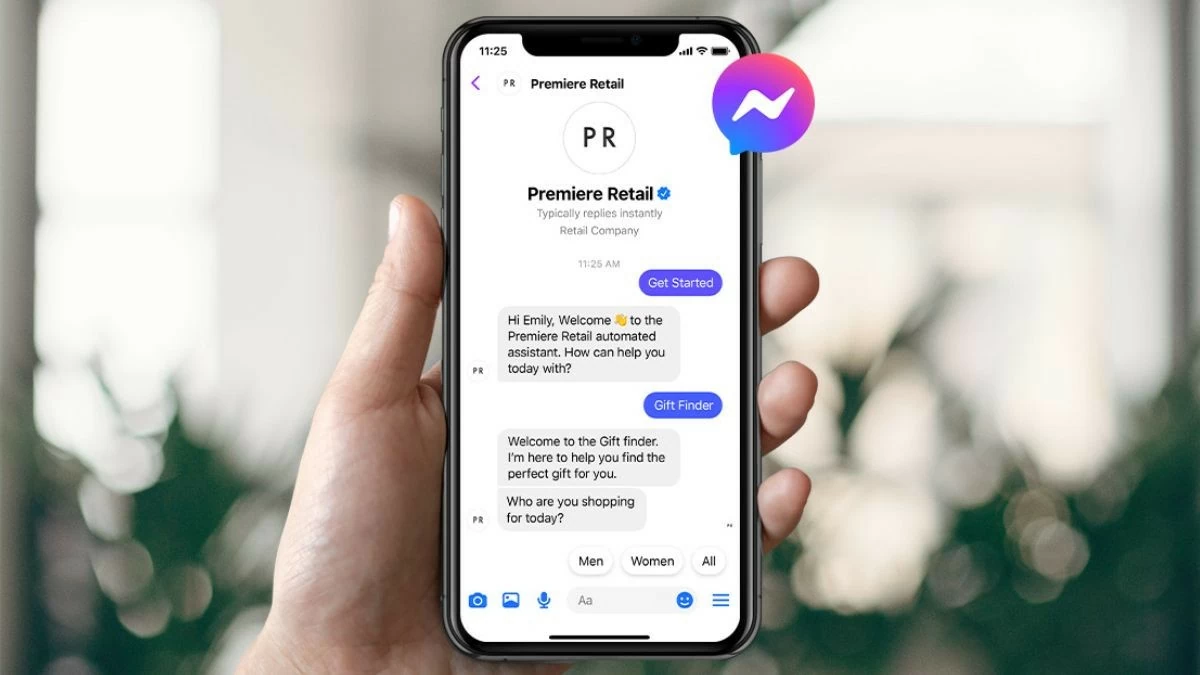 |
Messenger ເປັນແອັບພລິເຄຊັນທີ່ຊ່ວຍໃຫ້ຫຼາຍຄົນເຊື່ອມຕໍ່ ແລະ ສົນທະນາກັບຜູ້ໃດຜູ້ໜຶ່ງໄດ້ຢ່າງງ່າຍດາຍ. ຢ່າງໃດກໍຕາມ, ຖ້າທ່ານຮູ້ສຶກລໍາຄານເພາະວ່າ Messenger ບໍ່ສະແດງສະຖານະການເຄື່ອນໄຫວ, ບໍ່ຕ້ອງກັງວົນ! ພວກເຮົາຈະແນະນໍາໃຫ້ທ່ານໃນລະອຽດກ່ຽວກັບວິທີການແກ້ໄຂຢ່າງວ່ອງໄວສະຖານະການ Messenger ບໍ່ໄດ້ສະແດງໃຫ້ເຫັນອອນໄລນ໌. ນັ້ນແມ່ນ:
ກວດເບິ່ງວ່າສະຖານະເປີດຢູ່ໃນ Messenger ຫຼືບໍ່
ເພື່ອແກ້ໄຂໃຫ້ Messenger ບໍ່ສະແດງຂໍ້ຜິດພາດກ່ຽວກັບສະຖານະອອນລາຍໄດ້ໄວ, ໃຫ້ກວດເບິ່ງວ່າສະຖານະຂອງທ່ານເປີດຢູ່ຫຼືບໍ່.
ຂັ້ນຕອນທີ 1: ຫນ້າທໍາອິດ, ເປີດແລະເຂົ້າໄປໃນ app Messenger ໃນອຸປະກອນຂອງທ່ານ, ຫຼັງຈາກນັ້ນໃຫ້ຄລິກໃສ່ຮູບສັນຍາລັກການຕັ້ງຄ່າ.
ຂັ້ນຕອນທີ 2: ຕໍ່ໄປ, ທ່ອງໄປຫາພາກ "ສະຖານະການເຄື່ອນໄຫວ" ພາຍໃຕ້ຮູບຂອງທ່ານ.
ຂັ້ນຕອນທີ 3: ໃນທີ່ສຸດ, ໃຫ້ກວດເບິ່ງວ່າສະຖານະພາບການເຄື່ອນໄຫວໃນ app Messenger ໄດ້ຖືກເປີດ. ພຽງແຕ່ເລື່ອນສະວິດໄປທາງຂວາເພື່ອແກ້ໄຂ Messenger ບໍ່ສະແດງບັນຫາອອນໄລນ໌.
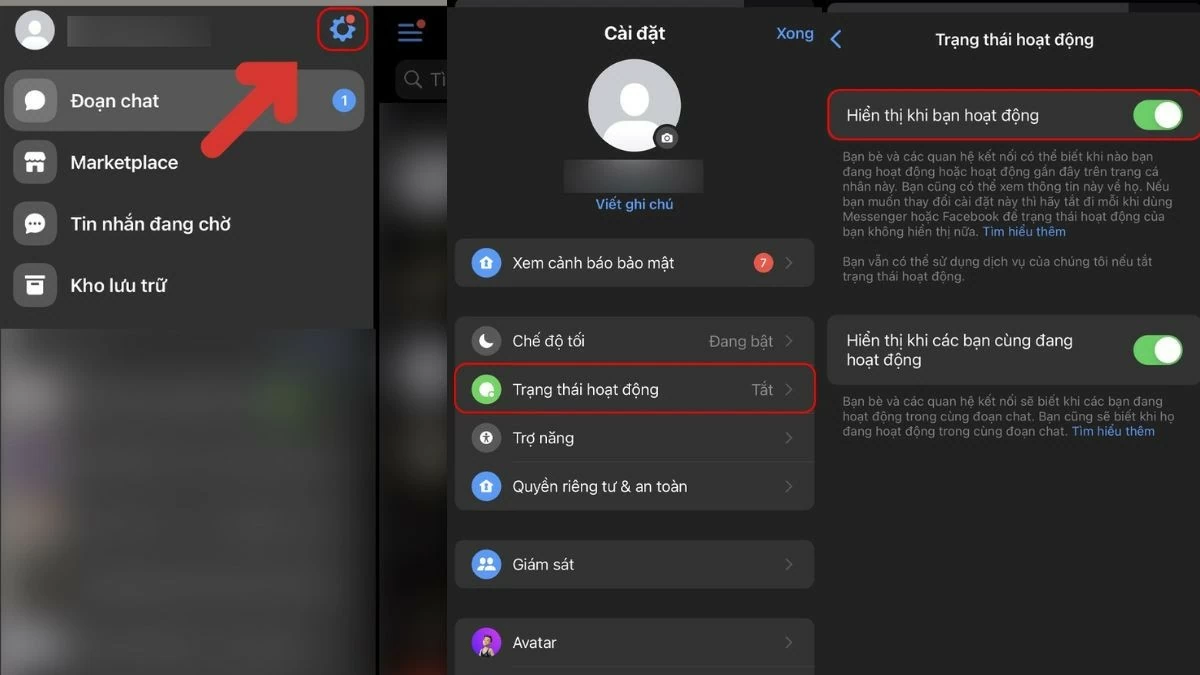 |
ອອກຈາກລະບົບ Messenger ແລ້ວເຂົ້າສູ່ລະບົບຄືນ
ອີກທາງເລືອກ, ທ່ານສາມາດລອງອອກຈາກລະບົບແອັບຯແລະຫຼັງຈາກນັ້ນເຂົ້າສູ່ລະບົບຄືນໃຫມ່ເພື່ອແກ້ໄຂ Messenger ບໍ່ສະແດງຂໍ້ຜິດພາດຈຸດສີຂຽວດັ່ງຕໍ່ໄປນີ້:
ຂັ້ນຕອນທີ 1: ຫນ້າທໍາອິດ, ໄປທີ່ຄໍາຮ້ອງສະຫມັກ Messenger ແລະເລືອກເອົາ avatar ໃນແຈເບື້ອງຊ້າຍຂອງຫນ້າຈໍໄດ້.
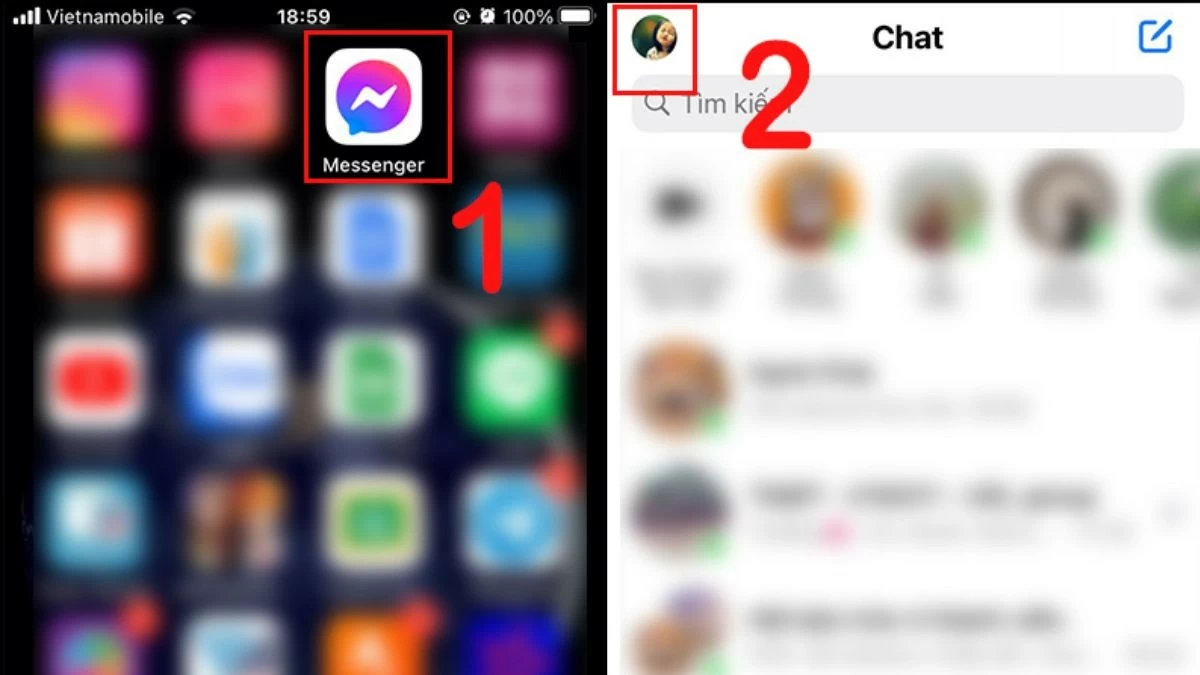 |
ຂັ້ນຕອນທີ 2: ຕໍ່ໄປ, ໄປທີ່ "ການຕັ້ງຄ່າບັນຊີ" ແລະຫຼັງຈາກນັ້ນເລືອກເອົາ "ຄວາມປອດໄພແລະເຂົ້າສູ່ລະບົບ" ໃນ Messenger.
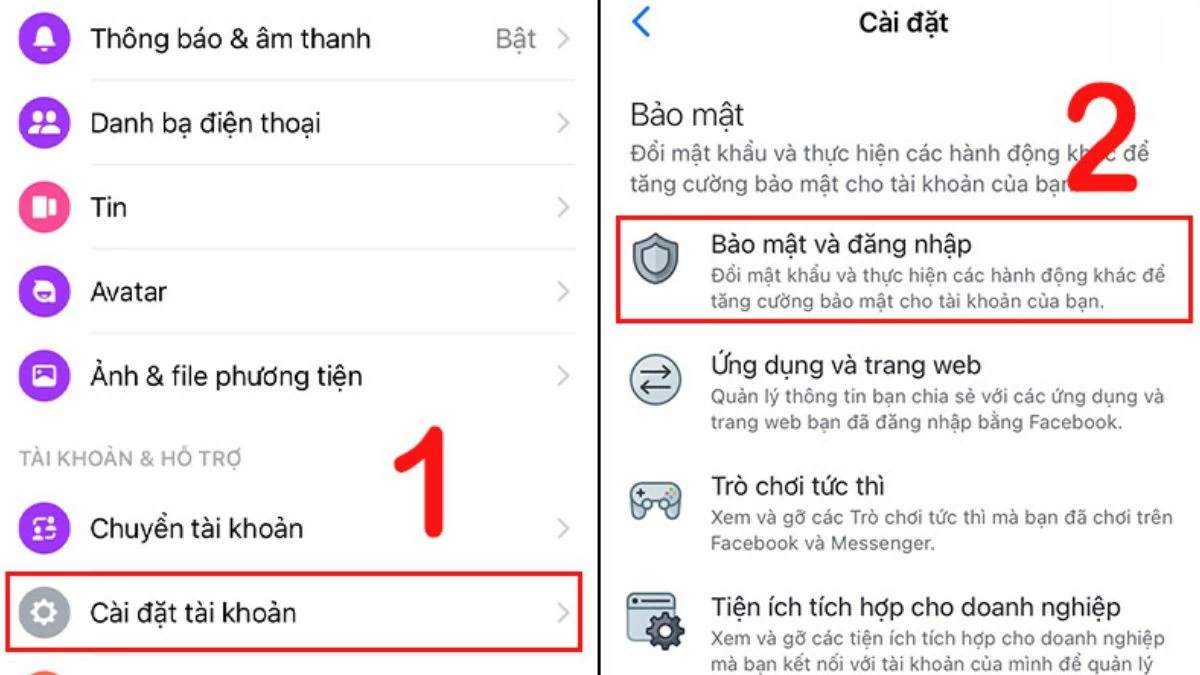 |
ຂັ້ນຕອນທີ 3: ບັນຊີລາຍຊື່ຂອງອຸປະກອນເຂົ້າສູ່ລະບົບຈະປາກົດ. ພຽງແຕ່ຊອກຫາອຸປະກອນທີ່ທ່ານຕ້ອງການທີ່ຈະອອກຈາກລະບົບ. ຈາກນັ້ນ, ກັບຄືນສູ່ບັນຊີຂອງທ່ານເພື່ອແກ້ໄຂ Messenger ບໍ່ສະແດງບັນຫາອອນໄລນ໌.
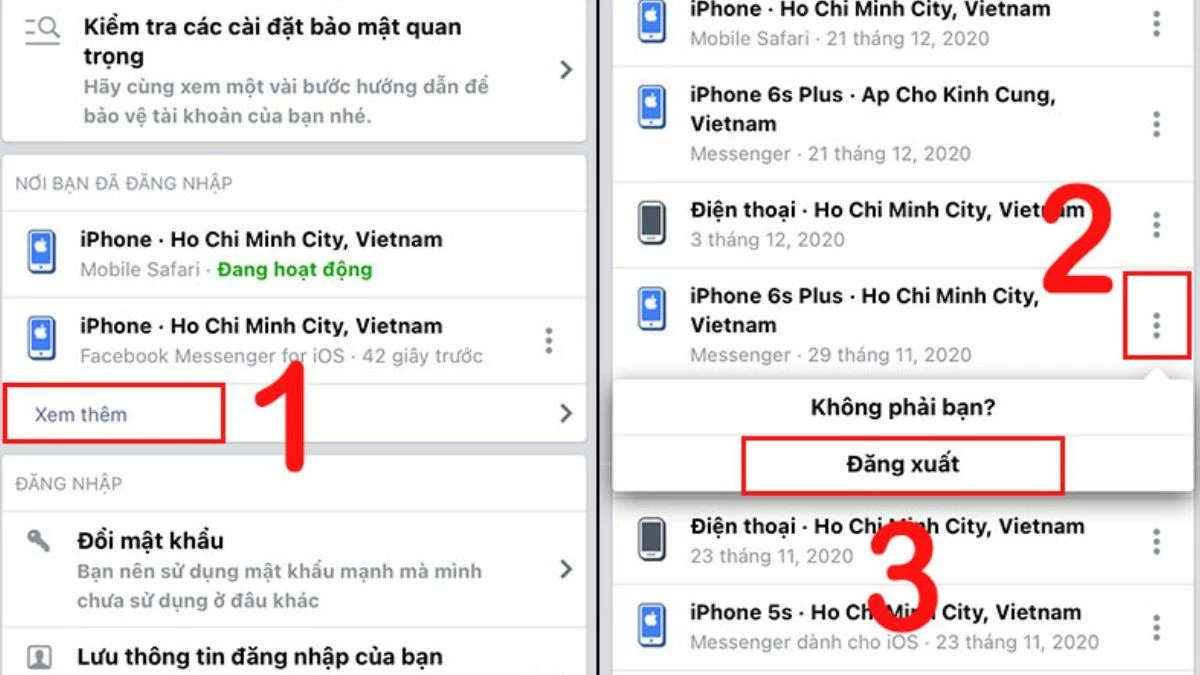 |
ດ້ວຍຂັ້ນຕອນຂ້າງເທິງ, ທ່ານສາມາດອອກຈາກອຸປະກອນຂອງທ່ານໄດ້ຢ່າງງ່າຍດາຍແລະແກ້ໄຂ Messenger ບໍ່ສະແດງຂໍ້ຜິດພາດອອນໄລນ໌. ຢ່າງໃດກໍຕາມ, ໃຫ້ສັງເກດວ່າຂະບວນການອອກຈາກລະບົບແລະເຂົ້າສູ່ລະບົບກັບຄືນໄປບ່ອນອາດຈະແຕກຕ່າງກັນເລັກນ້ອຍຂຶ້ນຢູ່ກັບສະບັບຂອງ app ທີ່ທ່ານກໍາລັງໃຊ້.
ກວດເບິ່ງວ່າສະຖານະການເຄື່ອນໄຫວຢູ່ໃນ Facebook ເປີດຫຼືບໍ່
ຄ້າຍຄືກັນກັບ Messenger, ທ່ານຍັງສາມາດແກ້ໄຂບັນຫາຂອງ Messenger ບໍ່ສະແດງສະຖານະການເຄື່ອນໄຫວໂດຍການກວດສອບການຕັ້ງຄ່າໃນ Facebook:
ຂັ້ນຕອນທີ 1: ເປີດ app ເຟສບຸກແລະຊອກຫາ "ການຕັ້ງຄ່າ" ພາຍໃຕ້ "ການຕັ້ງຄ່າຄວາມເປັນສ່ວນຕົວ".
ຂັ້ນຕອນທີ 2: ຫຼັງຈາກນັ້ນ, ຊອກຫາ "ສະຖານະການເຄື່ອນໄຫວ" ໃນເມນູການຕັ້ງຄ່າເພື່ອກວດກາເບິ່ງວ່າມັນໄດ້ຖືກເປີດໃຫ້ໃຊ້ງານ.
ຂັ້ນຕອນທີ 3: ເລື່ອນສະຫຼັບໄປທາງຂວາເພື່ອໃຫ້ແນ່ໃຈວ່າສະຖານະພາບການເຄື່ອນໄຫວແມ່ນສະແດງຢູ່ໃນ app Messenger.
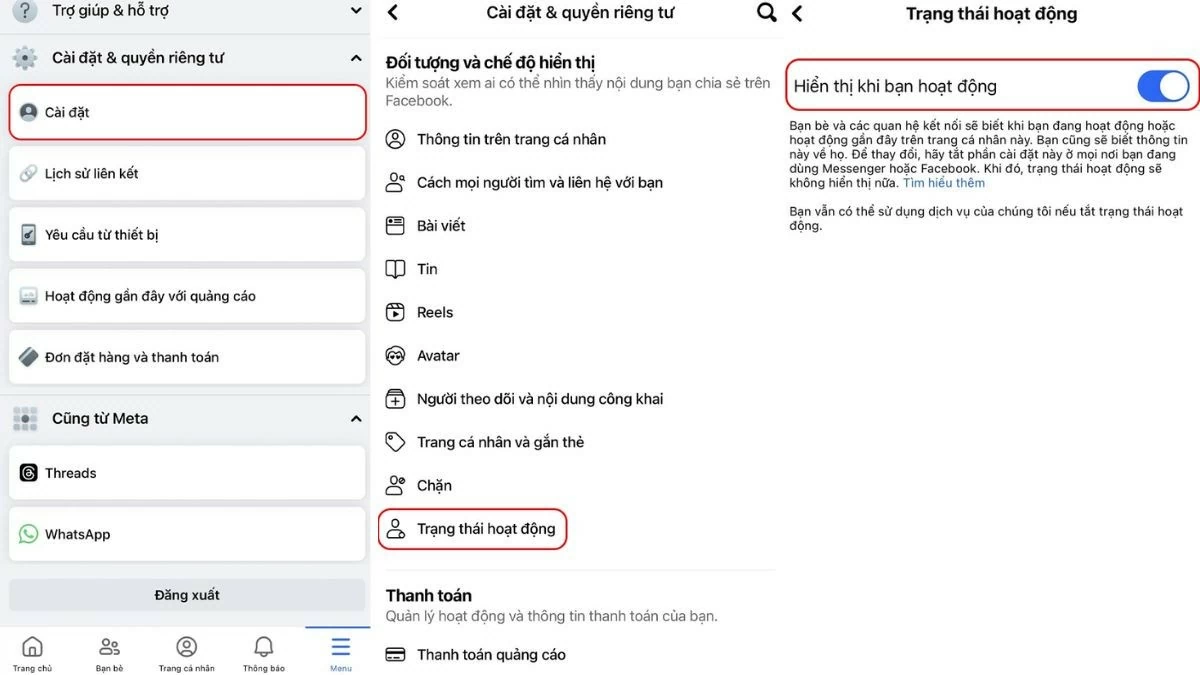 |
ແກ້ໄຂຂໍ້ຜິດພາດຂອງ Messenger ບໍ່ສະແດງເວລາອອນໄລນ໌ຂອງຄົນອື່ນເມື່ອສອງສາມນາທີກ່ອນຫນ້ານີ້
ຖ້າເຈົ້າມີບັນຫາກັບ Messenger ບໍ່ສະແດງສະຖານະອອນລາຍຂອງຄົນອື່ນໃນສອງສາມນາທີທີ່ຜ່ານມາ, ໃຫ້ລອງໃຊ້ວິທີຕໍ່ໄປນີ້!
ຂັ້ນຕອນທີ 1: ໄປທີ່ Facebook ຕາມປົກກະຕິແລະຊອກຫາໂປຣໄຟລ໌ຂອງບຸກຄົນນັ້ນ.
ຂັ້ນຕອນທີ 2: ຫຼັງຈາກນັ້ນ, ໃຫ້ເອົາໃຈໃສ່ກັບການເຊື່ອມຕໍ່ຂອງຫນ້າສ່ວນບຸກຄົນແລະປ່ຽນ "www" ເປັນ "m" ໃນຕອນຕົ້ນຂອງການເຊື່ອມຕໍ່.
ຂັ້ນຕອນທີ 3: ໃນທີ່ສຸດ, ກົດ F5 ເພື່ອໂຫຼດຫນ້າໃຫມ່ແລະກວດສອບຖ້າຫາກວ່າ Messenger ບໍ່ໄດ້ສະແດງບັນຫາອອນໄລນ໌ໄດ້ຮັບການແກ້ໄຂ.
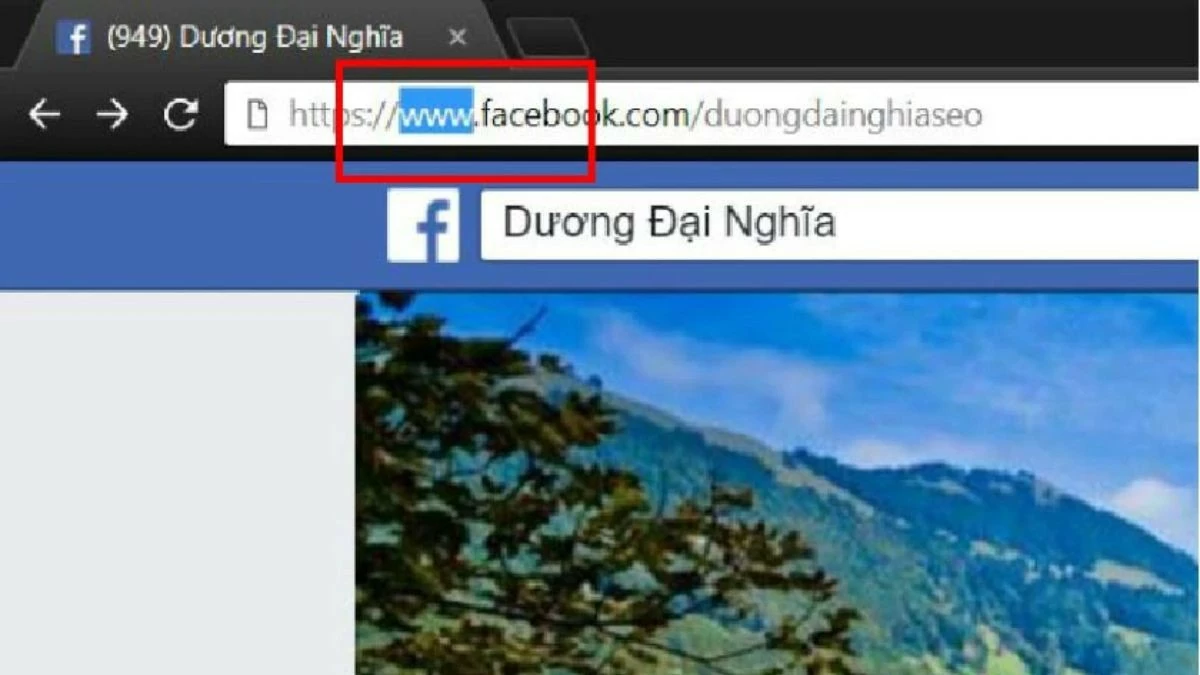 |
ບາງຄົນເລືອກທີ່ຈະເຊື່ອງສະຖານະການເຄື່ອນໄຫວຂອງເຂົາເຈົ້າຢູ່ໃນ Messenger ເພື່ອຄວາມປອດໄພແລະຄວາມເປັນສ່ວນຕົວ, ດັ່ງນັ້ນທ່ານອາດຈະບໍ່ສາມາດເບິ່ງໄດ້ວ່າເຂົາເຈົ້າອອນໄລນ໌ໃນ Messenger ໄດ້.
ບົດຄວາມຂ້າງເທິງໄດ້ອະທິບາຍເຫດຜົນວ່າເປັນຫຍັງ Messenger ບໍ່ສະແດງສະຖານະການເຄື່ອນໄຫວຫຼືຈຸດສີຟ້າອອນໄລນ໌ຂອງຄົນອື່ນ. ຖ້າທ່ານພົບສະຖານະການທີ່ Messenger ບໍ່ສະແດງຄົນອອນໄລນ໌, ຢ່າລືມນໍາໃຊ້ວິທີການທີ່ແນະນໍາເພື່ອແກ້ໄຂມັນ. ພວກເຮົາເຊື່ອວ່າທ່ານຈະໄດ້ຮັບຜົນສໍາເລັດແລະປະສົບການທີ່ຍິ່ງໃຫຍ່ໃນເວລາທີ່ການນໍາໃຊ້ Messenger ເພື່ອເຊື່ອມຕໍ່ກັບຫມູ່ເພື່ອນແລະພີ່ນ້ອງ.
ທີ່ມາ: https://baoquocte.vn/sua-loi-messenger-khong-hien-nguoi-online-de-dang-va-nhanh-chong-nhat-281478.html


![[ຮູບພາບ] ທ່ານນາຍົກລັດຖະມົນຕີ ຟ້າມບິ່ງມິງ ກວດກາ ແລະ ຊີ້ນຳວຽກງານແກ້ໄຂຜົນຮ້າຍຢ້ອນຫຼັງຈາກໄພນ້ຳຖ້ວມຫຼັງພະຍຸຢູ່ ໄທ ຫງວຽນ.](https://vphoto.vietnam.vn/thumb/1200x675/vietnam/resource/IMAGE/2025/10/08/1759930075451_dsc-9441-jpg.webp)


![[ຮູບພາບ] ທ່ານນາຍົກລັດຖະມົນຕີ Pham Minh Chinh ເຂົ້າຮ່ວມກອງປະຊຸມໃຫຍ່ສາກົນຂອງສະຫະພັນກຳລັງຂົນສົ່ງ ແລະ ຂົນສົ່ງສາກົນ - FIATA](https://vphoto.vietnam.vn/thumb/1200x675/vietnam/resource/IMAGE/2025/10/08/1759936077106_dsc-0434-jpg.webp)









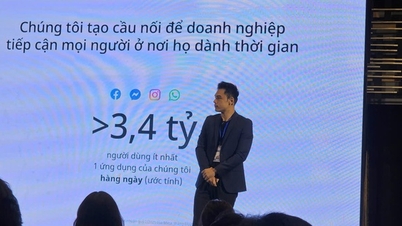



















![[ຮູບພາບ] ປິດກອງປະຊຸມຄັ້ງທີ 13 ຂອງສູນກາງພັກຄັ້ງທີ 13](https://vphoto.vietnam.vn/thumb/1200x675/vietnam/resource/IMAGE/2025/10/08/1759893763535_ndo_br_a3-bnd-2504-jpg.webp)



































































(0)